अधिकांश उपयोगकर्ता जो विंडोज 10 में अपग्रेड होंगे,विंडोज 7 या विंडोज 8. से ऐसा करने पर दोनों सीधे नए ऑपरेटिंग सिस्टम में अपग्रेड कर पाएंगे लेकिन अगर आप उत्सुक हैं या विंडोज 10 के लिए इंस्टॉलेशन डिस्क की वास्तविक जरूरत है, तो Microsoft ने आपको कवर कर दिया है। आप मीडिया निर्माण उपकरण के साथ बूट करने योग्य डिस्क या बूट करने योग्य USB बना सकते हैं जिसे आपने विंडोज 10 में अपग्रेड करने के लिए उपयोग किया था। यहां संपूर्ण प्रक्रिया का चरण-दर-चरण चलना है।

आवश्यकताएँ
- Microsoft से विंडोज 10 मीडिया क्रिएशन टूल (निःशुल्क)
- कम से कम 4GB स्थान वाला USB। यह प्रक्रिया के दौरान साफ हो जाएगा ताकि सुनिश्चित हो कि उस पर कुछ भी नहीं है या आईएसओ फाइल को जलाने के लिए एक डीवीडी ड्राइव है
- विंडोज 7, 8, या 10 एक सक्रिय इंटरनेट कनेक्शन के साथ चल रहा है
मीडिया क्रिएशन टूल डाउनलोड करें और उसे चलाएं। उपकरण आपसे पूछेगा कि क्या आप वर्तमान विंडोज संस्करण को अपग्रेड करना चाहते हैं या यदि आप इंस्टॉलेशन मीडिया बनाना चाहते हैं। किसी अन्य पीसी के विकल्प के लिए 'स्थापना मीडिया बनाएँ' चुनें।
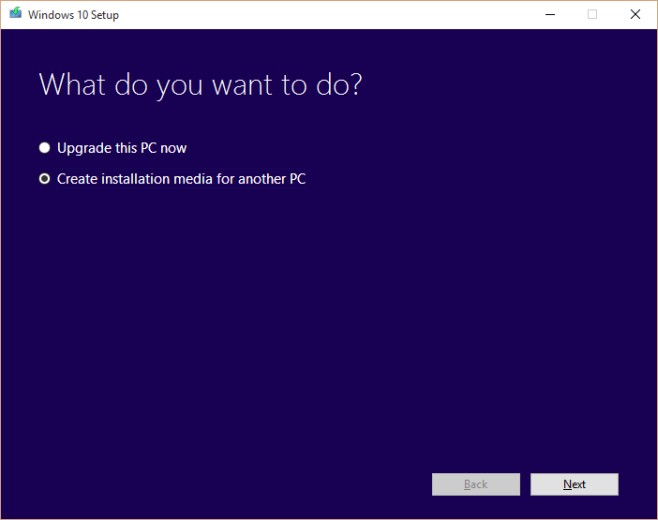
अगला, चुनें कि आप किस संस्करण का विंडोज चाहते हैंबनाएँ, आप किस भाषा में विंडोज का उपयोग करने की योजना बना रहे हैं और क्या आप 32 बिट, 64 बिट या 32 और 64 बिट दोनों संस्करणों के लिए इंस्टॉलेशन मीडिया बनाना चाहते हैं।
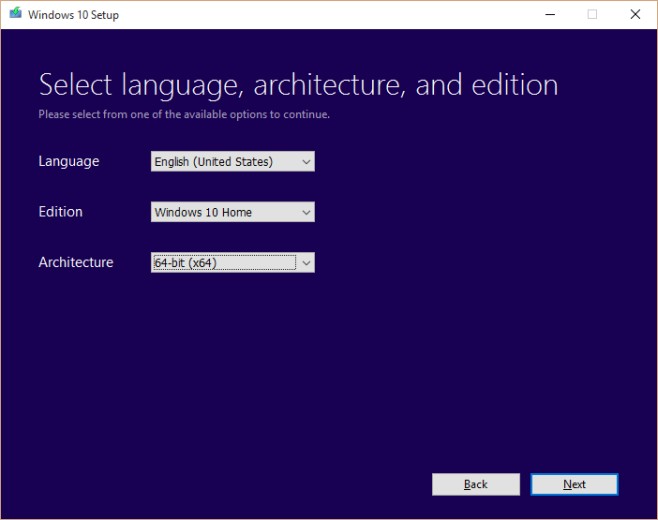
अगले चरण में, चुनें कि क्या आप चाहते हैंबूट करने योग्य USB बनाएं या डीवीडी में जलने के लिए ISO फाइल प्राप्त करें। यदि आप USB विकल्प चुनते हैं, तो आपके पास हाथ में USB होना चाहिए और यह आपके सिस्टम से जुड़ा होना चाहिए।
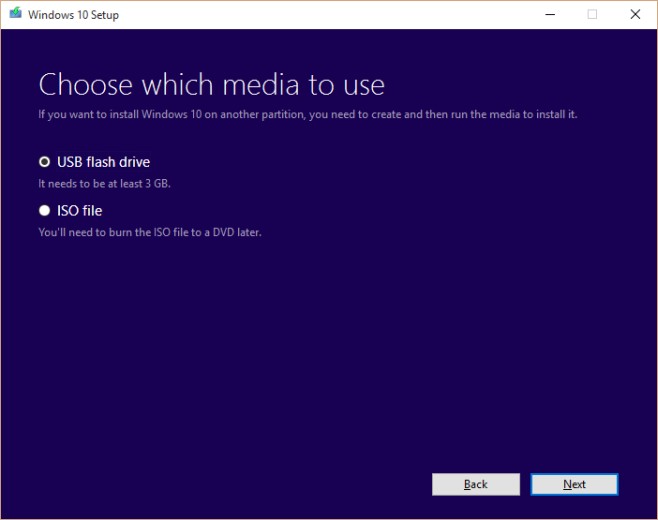
हम USB विकल्प के साथ गए।
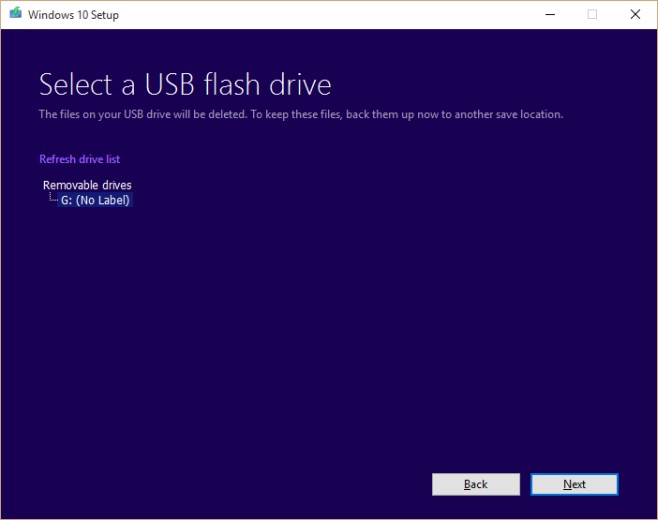
और अब फाइलों के डाउनलोड होने के इंतजार के लिए;
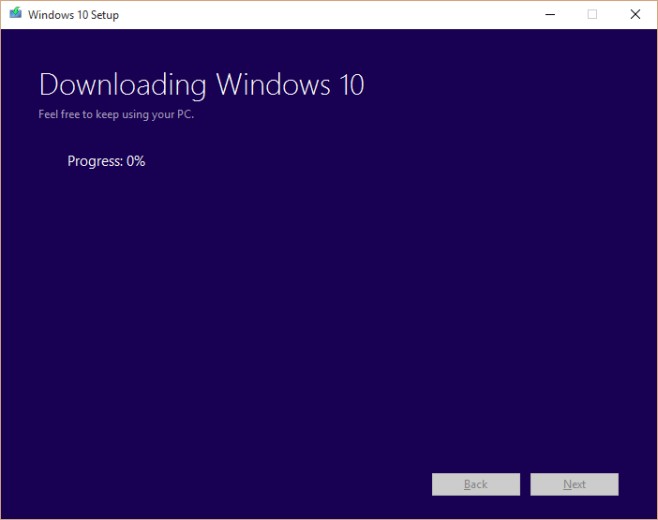
फ़ाइलें डाउनलोड हो जाने के बाद, उपकरण करेगास्वचालित रूप से बूट करने योग्य USB बनाना शुरू करें। जब यह पूरा हो जाता है, तो आपका USB इंस्टॉलेशन के लिए तैयार है। वैकल्पिक रूप से, आईएसओ फ़ाइल को आपकी पसंद के स्थान पर सहेजा जाएगा और आप इसे बाद में डीवीडी में जला सकते हैं।

बस आज के लिए इतना ही!













टिप्पणियाँ